Bu rehberde, Excel'de tekil ve çoğul biçimleriyle etkili bir şekilde nasıl çalışacağını öğreneceksin. Bu, kontrol ve satışta hassas zaman, miktar ve para birimi bilgilerinin sıkça önemli olduğu durumlarda özellikle önemlidir. Pratik bir Excel dosyası üzerinden, "Gün" ile "Günler" veya "Paket" ile "Paketler" arasındaki farkı belirlemek için özel formatlar nasıl oluşturabileceğini göstereceğiz.
Önemli Tespitler
- Excel'de tekil ve çoğul biçimleri otomatik olarak gösterebilirsin.
- Özel formatlar sayesinde sayılar ve metinlerle esnek çalışma imkanı sağlar.
- Kullanım örnekleri, zaman bilgileri, miktarlar ve birimler içerebilir.
Adım adım Kılavuz
Temelleri Anlamak
Excel'de tekil ve çoğul kavramlarına nasıl uygulayacağını anlamak için öncelikle hazırlanmış bir Excel dosyasını aç. İdeal olan, farklı proje sürelerini ve değerlendirmelerini gösteren bir tablo olacaktır. İlgili girişler, hem tekil hem de çoğul doğru bir şekilde gösterecek şekilde biçimlendirilmelidir.
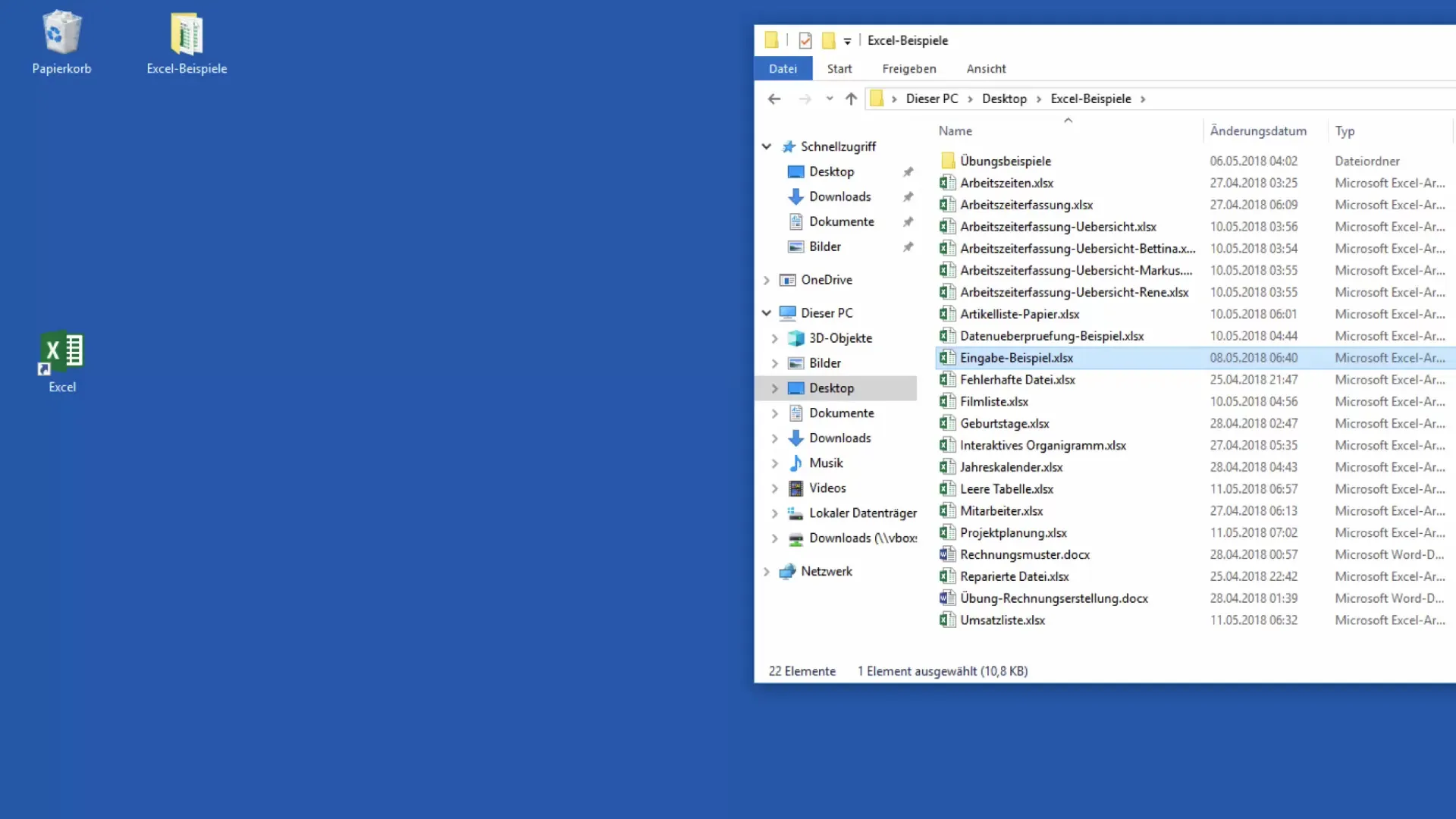
Hücre Biçimlendirmeyi Açma
Biçimlendirmeyi ayarlamak için, ayarlamak istediğin hücrelere git. Hücreleri işaretle ve sonra hücre biçimlendirmelerini aç. Bu işlemi işaretlenmiş hücreler üzerinde sağ tıklayarak veya hücreleri seçtikten sonra doğrudan biçim penceresini açmak için Ctrl + 1 tuş kombinasyonunu kullanarak yapabilirsin.
Özel Biçimi Belirleme
Hücre biçimlendirmelerinde "Diğer Sayı Formatları"na git ve "Özel" seçeneğini seç. Burada, tekil ve çoğul biçimleri oluşturmak için gerekli formülleri girebilirsin. Genellikle sistem, formatların sayıdan ve ilgili metinlerden bağımsız olduğu şekilde çalışır.
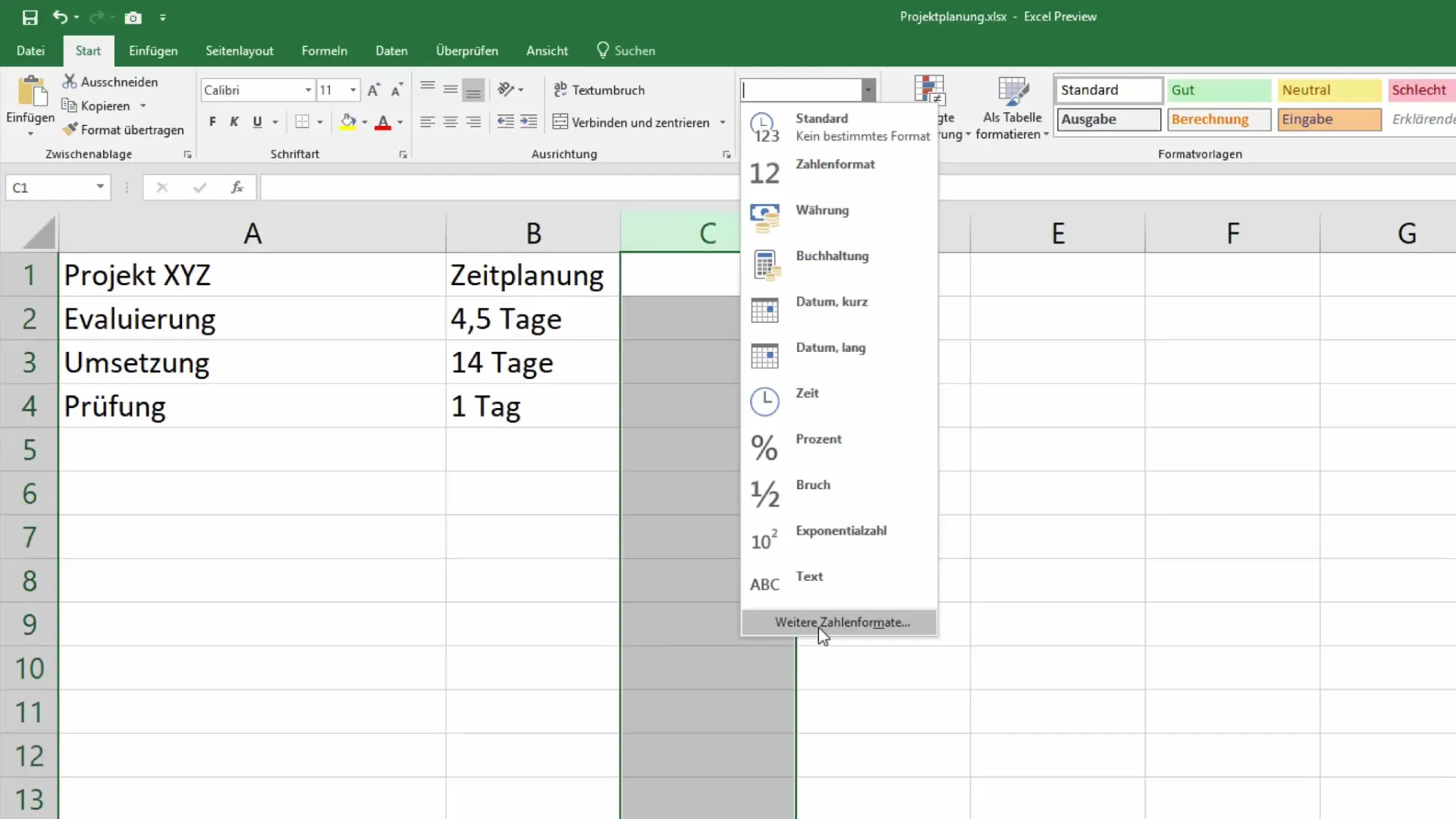
Kolay Koşul Ekleme
Temel fikir, basit bir koşulu (IF) kullanmaktır. Bu koşulu sözdizimine uygun olarak köşeli parantezler içinde yapabilirsin. Örneğin, =1 gibi bir koşul belirle: "Eğer hücredeki değer 1 ise, 'Gün' göster". Aksi takdirde çoğul kullanılır.
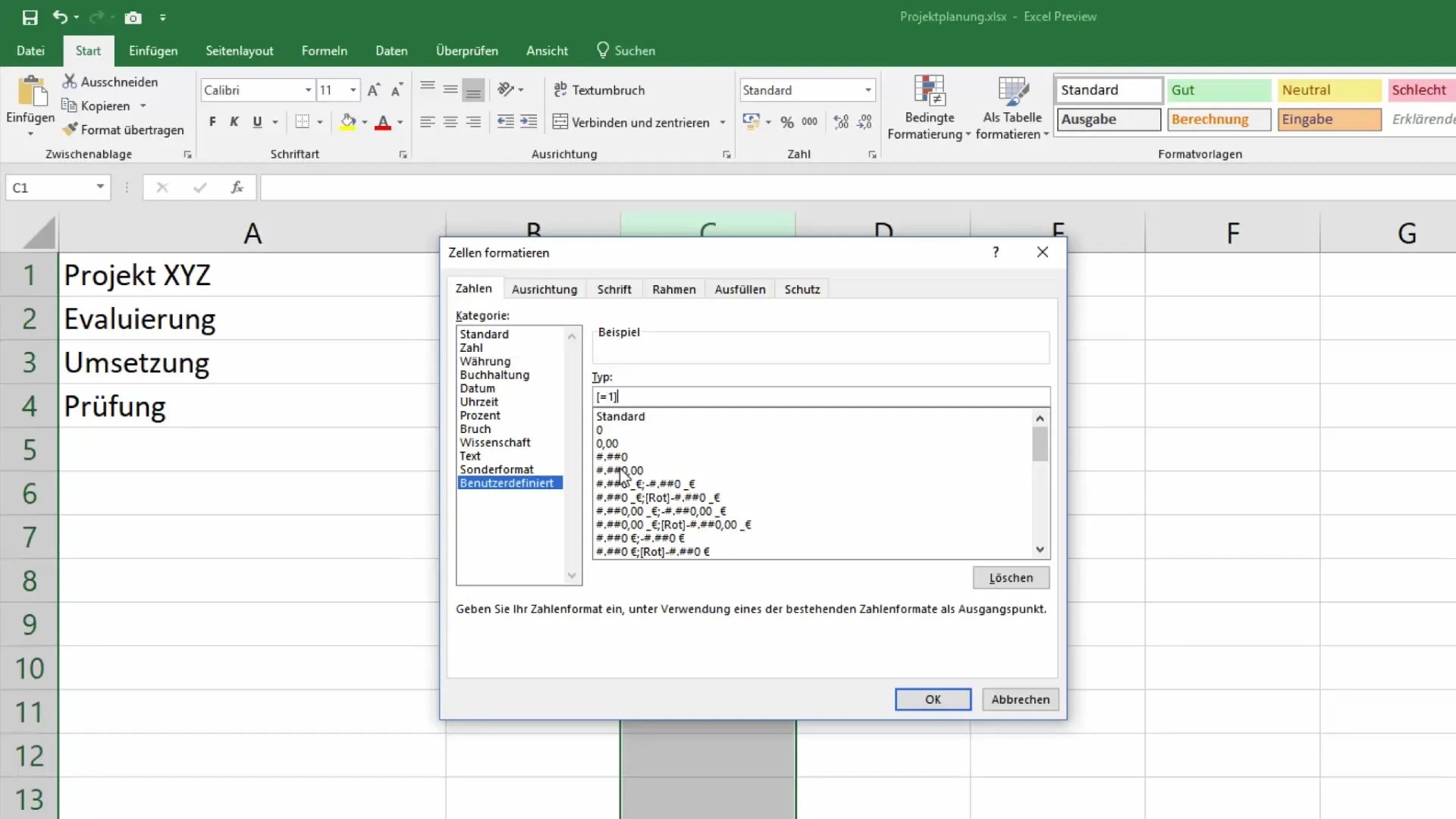
Farklı Değerler için Biçimi Belirleme
Şimdi, sayı formatını daha da belirliyorsun. Örneğin, 0 veya 0,0 için, böylece çıktı doğru birim anlamında yapılır. Yani, hücredeki değer 4,5 ise "Günler" görüntülenirken, 1 ise basitçe "Gün" olmalıdır.
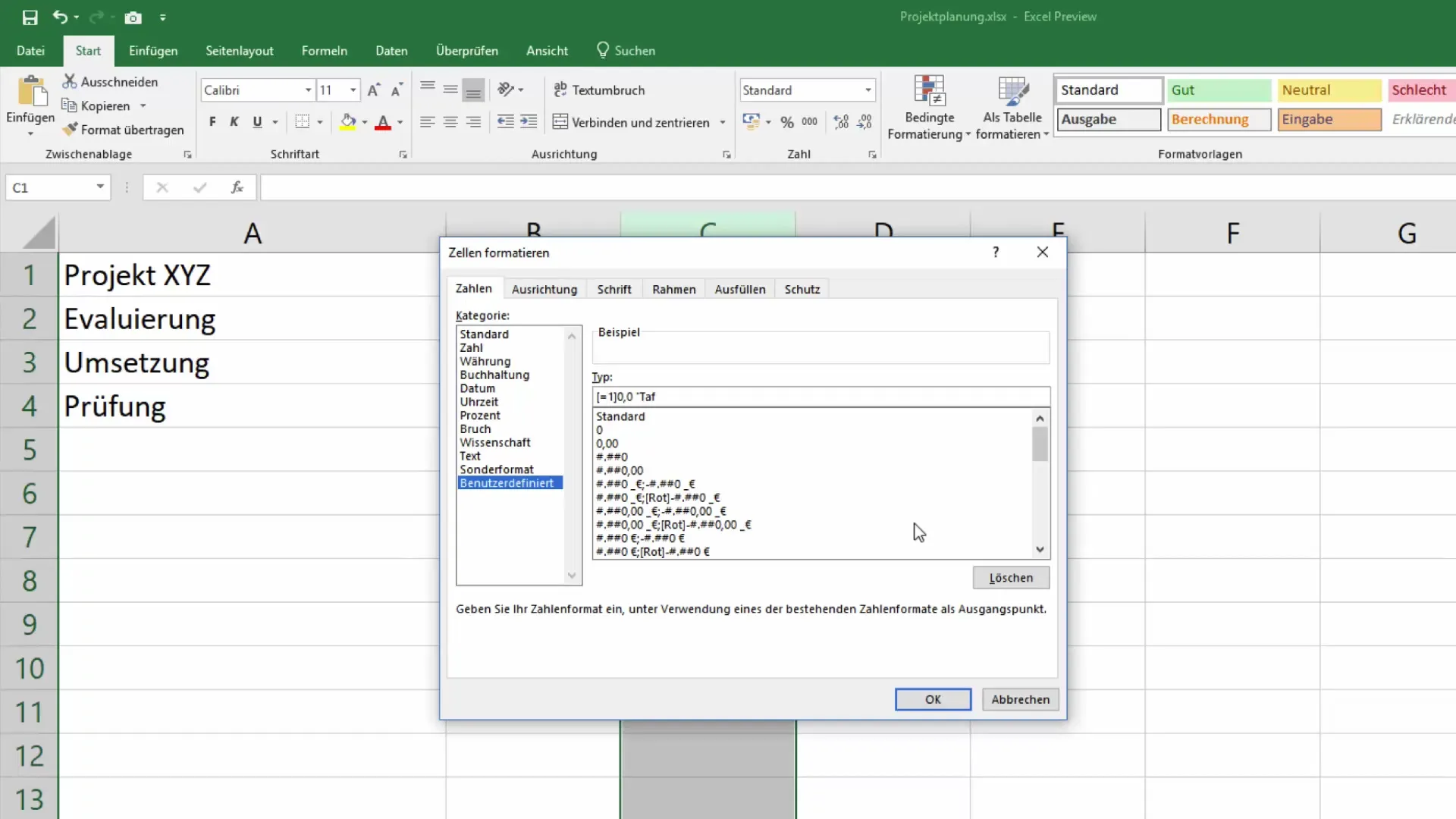
Biçimlendirmenin Test Edilmesi
Şimdi, biçimlendirmelerin istendiği gibi çalışıp çalışmadığını kontrol edebilirsin. Hücrelere değerler gir ve doğru tekil veya çoğul biçimleri gösterip göstermediklerini izle. Bu işlemi günler, saatler veya paketler gibi farklı birimler için de tekrarlayabilirsin.
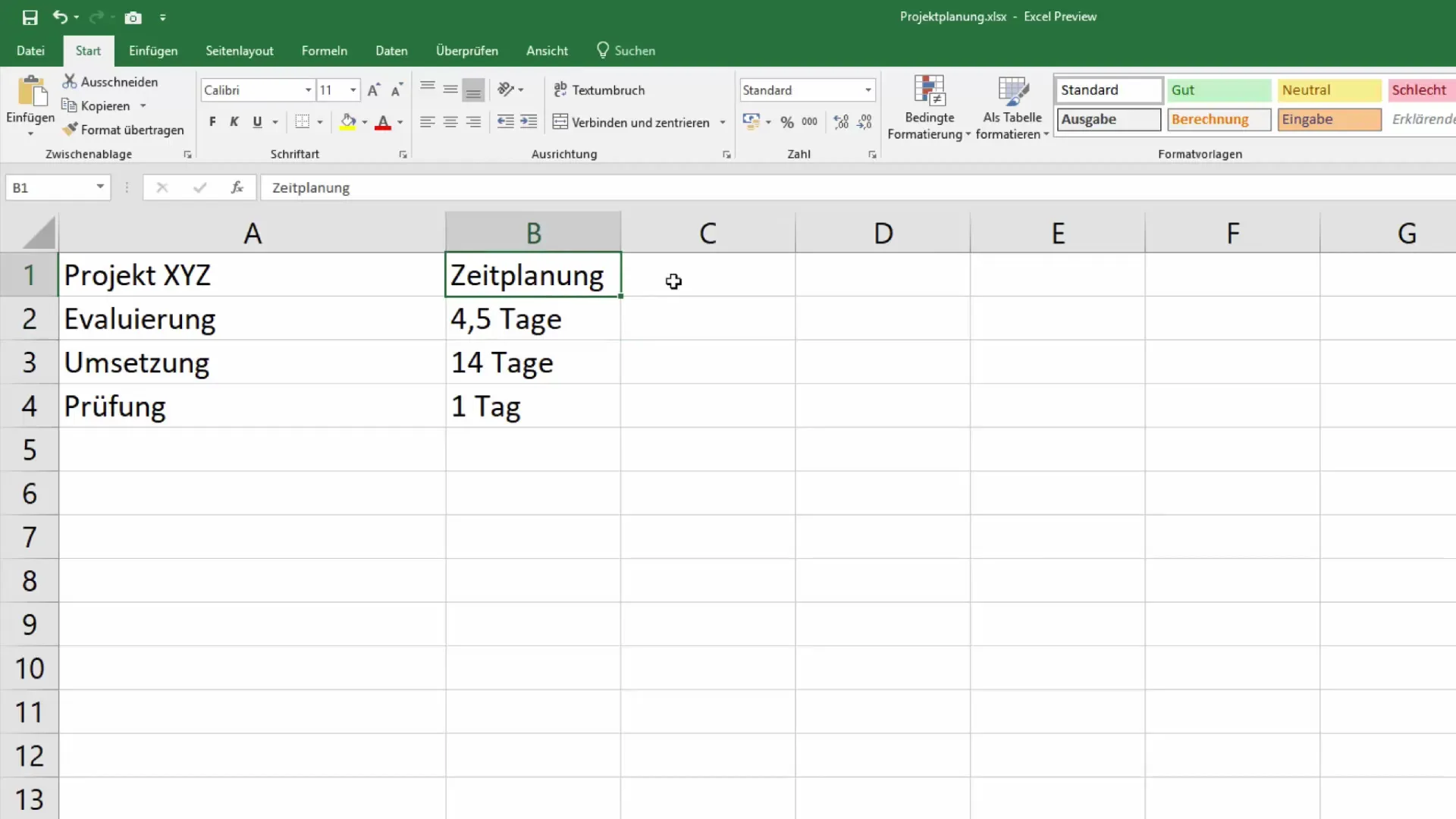
Son Ayarlar ve Yardımcı Sütunların Silinmesi
Biçimlendirmeleri başarılı bir şekilde test ettiysen, gerekirse orijinal sütunları silebilirsin. Yalnızca gerçekten nihai sonuçta kullanmak istediğin hücrelerde kal. Ayarlamalar şimdi istediğin etkiyi göstermelidir: net ve bilgilendirici bir Excel belgesi.
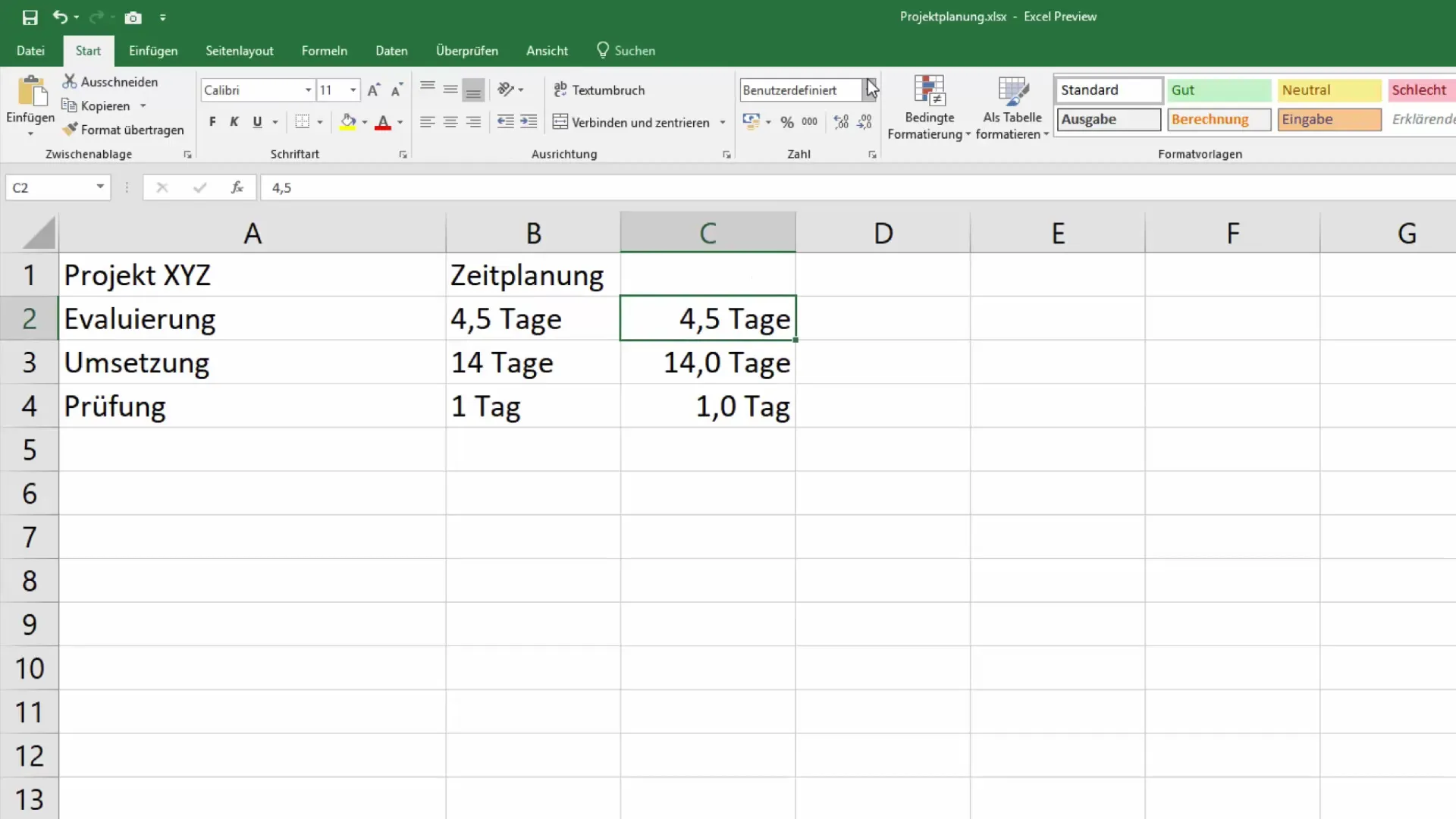
Sonuç ve İleriki Adımlar
İşte bu kadar! Excel'de tekil ve çoğul için özel formatlarla nasıl çalışılacağını başarılı bir şekilde öğrendin. Daha fazla sorun ya da derinlemesine öğrenmek istediğin konular varsa, yorumları gönül rahatlığıyla kullanabilirsin.
Bu rehberde, Excel'de tekil ve çoğul arasındaki farkı özel formatlarla nasıl belirleyeceğini öğrendin. Bu, hassas bilgiler vermek için kontrol ve satışta özellikle faydalıdır.
Sıkça Sorulan Sorular
Excel'de hücre biçimlendirmeyi nasıl açabilirim?Hücreleri işaretleyerek ve Ctrl + 1'e basarak hücre biçimlendirmeyi açabilirsin.
Özel biçimlerde köşeli parantezler ne anlama gelir?Köşeli parantezler, Excel formatlarında koşulların girilmesi için kullanılır, örneğin, tekil ve çoğulu ayırt etmek için.
Biçimler doğru görüntülenmezse ne yapmalıyım?Hücre biçimlendirmelerindeki tüm girişleri kontrol et ve koşulların doğru tanımlanmış olduğundan emin ol.
Farklı birimler için aynı biçimi kullanabilir miyim?Evet, format, metinsel ifadeleri uygun şekilde değiştirerek istenilen birimler için ayarlanabilir.


